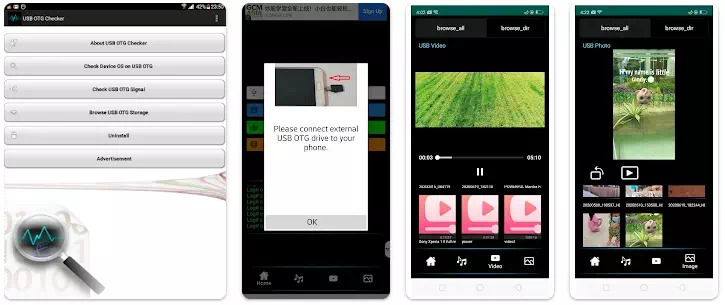Conozca los mejores y más importantes usos del cable USB OTG en su dispositivo Android.
cable permitido USB sobre la marcha , conocido como USB OTG o cable OTG Simplemente, para los dispositivos que desde entonces USB Actuando como host, permitiendo que los dispositivos se conecten USB otro fuera.
Se utiliza principalmente para ampliar la funcionalidad de su dispositivo. Puede transferir rápidamente datos desde su teléfono inteligente a una unidad flash y viceversa.
Los mejores usos del cable OTG que todo usuario debe saber
Lo sabes cable OTG ¿Puede hacer algo más que transferir datos? Así que en este artículo hemos recopilado los mejores usos de los cables OTG, de los que quizás no hayas tenido conocimiento.
Entonces, conozcamos juntos los usos más importantes de un cable OTG.
1. Cargue su dispositivo Android con otro dispositivo

Aunque el reciente ahora admite la carga inalámbrica inversa, aún necesita un dispositivo dedicado. Lo que muchos usuarios de dispositivos Android no saben es que puedes usar un cable OTG para cargar tu smartphone Android con otro dispositivo Android.
Y para revertir la carga de su teléfono inteligente Android, solo necesita conectar un cable OTG al teléfono que actuará como fuente de alimentación. Una vez hecho esto, deberá conectar el teléfono que desea cargar al puerto OTG mediante un cable USB.
Mediante este método, la fuente de alimentación de su (teléfono) transferirá la energía de la batería a su otro teléfono inteligente Android. La velocidad de carga será lenta, pero perderá energía de la batería.
2. Conecte el disco duro portátil

Puede conectar su disco duro portátil o almacenamiento externo con la ayuda de un cable OTG. Debe conectar el cable OTG a su teléfono inteligente y almacenamiento externo.
Después de conectarse, puede acceder fácilmente al dispositivo de almacenamiento externo e incluso transferir archivos desde su teléfono al almacenamiento externo con la ayuda de un cable OTG. Sin embargo, para esto, necesita un teléfono inteligente compatible.
3. Conecta la consola de juegos

Jugar juegos de disparos en primera persona en Android es aburrido, ¿verdad? ¿Por qué no conectas la consola de juegos? En Android, puede conectar la consola de juegos a través de un cable OTG.
Hoy en día, muchos juegos de Android admiten un gamepad externo y puedes conectar uno fácilmente a tu dispositivo Android a través de un cable OTG.
4. Conexión de luz USB

¿Alguna vez has imaginado que tu teléfono podría encender un LED? ¡Claro que dirías que no! Sin embargo, puede conectarse Lámpara led dispositivo basado en USB a su teléfono Android usando un cable OTG.
Incluso puede conectar una linterna LED para tomar fotos por la noche si su teléfono no tiene una función de flash frontal.
También puede estar interesado en aprender sobre: Las 10 mejores aplicaciones gratuitas de Android Scout para 2022
5. Conecte el cable LAN
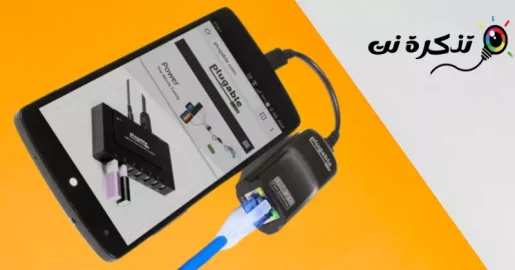
quieres entregar cable de red de internet أو LAN أو Ethernet ¿Internet en tu teléfono? Puedes hacerlo con un cable OTG. Un cable OTG puede conectar su dispositivo Android a una red Ethernet أو LAN para Internet
Debe comprar y usar un conector LAN a USB para hacer esto. En la mayoría de los casos, el teléfono detecta automáticamente una conexión Ethernet Y el internet comenzará a funcionar.
6. Comparte contactos y mensajes entre dos teléfonos
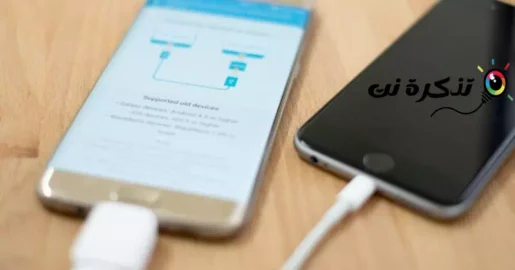
Con ayuda Aplicación SmartSwitch Ofrecido por Samsung, puede transferir mensajes, historial de llamadas, contactos y más entre dispositivos Android usando un cable OTG.
Esto será muy útil y además consumirá menos recursos de batería. Además, puede ayudarlo a ahorrar tiempo y eliminar la necesidad de instalar una aplicación de terceros.
7. Conecte el teclado y el mouse a Android

Si usa su teléfono para enviar mensajes, es posible que desee conectar un teclado. No solo el teclado, sino que también puede conectar el mouse a su teléfono Android mediante un cable OTG.
Los jugadores móviles generalmente prefieren conectar un mouse y un teclado a su PC mediante un cable OTG para jugar, ya que jugar se vuelve mucho más fácil con él.
8. Conecta la cámara a Android
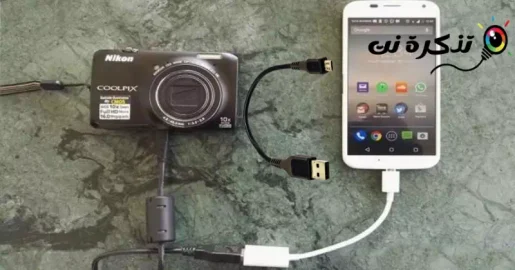
Si te encanta la fotografía, quizás prefieras conectar tu dispositivo Android a una cámara. Si le gusta este método, no necesita llevar su computadora portátil a donde quiera que vaya para transferir sus fotos.
Conectar la cámara al teléfono a través de un cable OTG es conveniente porque ambos son dispositivos portátiles.
9. Imprima documentos guardados en un teléfono Android

Este método es como conectar teclados y mouse, puede conectar su impresora a su teléfono usando un cable OTG. Después de conectarse, puede usar su teléfono Android para imprimir directamente desde la impresora.
Sin embargo, esto solo es posible si la impresora es compatible con USB plug-and-play. Dónde puedes usar la aplicación PrinterShare Mobile Print Para imprimir documentos, la aplicación descarga automáticamente los controladores de impresora USB a su dispositivo.
10. Conecte el ventilador USB para enfriar

Es posible que haya visto muchos refrigeradores para computadoras portátiles asistidas por USB. Del mismo modo, puede alimentar un ventilador portátil con un cable USB.
Por lo tanto, debe conectar el ventilador USB a su teléfono Android con la ayuda de un cable OTG.
11. Crea música en Android

Puede conectar varios instrumentos musicales compatibles con Interfaz digital de instrumentos musicales que es un acrónimo de MIDI En inglés: Interfase Digital de Instrumentos Musicales Con tu smartphone Android a través de un cable USB OTG. Puede conectar teclados y otros dispositivos.
Conectar instrumentos musicales compatibles con MIDI a Android es muy fácil, ya que no requiere controladores adicionales para funcionar. Sin embargo, puede usar una aplicación de composición de música de terceros para hacer un mejor uso de los instrumentos musicales.
Entonces, si está buscando formas de crear música en su dispositivo Android, Cable USB OTG necesario para esto.
12. Grabar audio con un micrófono externo

puede encontrar usuarios YouTube Esto es muy útil. Puede usar un micrófono externo para grabar su voz en su dispositivo Android.
Los usuarios pueden conectar el micrófono externo al sistema Android usando un cable OTG y pueden grabarlo.
13. Conectar el lector de tarjetas

Si tiene un teléfono inteligente Android que no admite una tarjeta SIM microSD ¡No te preocupes! Con la ayuda de un cable OTG, puede usar un lector de tarjetas para conectar la tarjeta SD a su teléfono.
Todo lo que necesita es un cable OTG y un lector de tarjetas USB para conectar una tarjeta MicroSD a cualquier dispositivo Android.
14. Conecta Chromecast o HDMI

Con la ayuda de un cable OTG, puede reflejar la pantalla de su Android en el televisor de su casa. Los usuarios necesitan un cable HDMI أو Chromecast Y un cable OTG para conectar su teléfono a un televisor o LED en el puerto USB. Puede ver películas y reproducir el audio almacenado en su dispositivo Android en su televisor.
15. Conectar el adaptador wifi

Entendemos que no tiene sentido conectar un adaptador de Wi-Fi a un teléfono a través de un cable OTG ya que su dispositivo Android tiene una función de Wi-Fi incorporada. Sin embargo, ¿qué sucede si tiene problemas con la función WiFi de su dispositivo?
Por ejemplo, si está utilizando una ROM personalizada y su teléfono no detecta una red WiFi interna, puede intentar conectar el adaptador WiFi a su dispositivo Android a través de un cable USB OTG. Sin embargo, configurar una tarjeta Wi-Fi externa en su dispositivo Android puede ser una tarea complicada, pero es posible.
Preguntas frecuentes:
Hay algunos dispositivos antiguos a los que no les falta esta función, pero antes de pensar en comprar cable OTG Primero debe asegurarse de que su teléfono admita esta función o no.
Sí, hay una manera de saber si su teléfono Android admite un cable OTG.
Y si quiere asegurarse de que su teléfono sea compatible con el cable OTG o no, eso será por Descargue la aplicación USB OTG Checker para teléfonos Android Para decirle si su dispositivo es compatible con el cable OTG o no Solo usa la aplicación, es fácil y simple.
Estos fueron algunos de los Los mejores usos de los cables USB OTG. Además, si desea sugerir otras formas de usar un cable OTG, infórmenos en los comentarios. Además, si la publicación te ayudó, compártela con tus amigos.
También puede estar interesado en aprender sobre:
- ¿Cuál es la diferencia entre las llaves USB?
- Cómo apagar la conexión USB y desconectar el tono en Windows
- Cómo deshabilitar o habilitar puertos USB
- Descarga gratuita del controlador USB 2.0 Wireless 802.11n para Windows
Esperamos que este artículo le resulte útil para que lo conozca Los 15 usos principales del cable OTG que debe conocer Si está utilizando un dispositivo Android. Comparte tu opinión y experiencia con nosotros en los comentarios.